Selv om MTS-filer er utmerket i kvalitet, er de ikke alltid kompatible med ulike enheter og programvare. For å kunne spille av og dele videoene dine, må du konvertere dem til et bredt støttet format. Et av de mye støttede videoformatene er MPEG; konvertering av videoen til dette formatet kan gjøre videoene dine mer allsidige. I tillegg kan du redusere filstørrelsen betydelig, noe som gjør det enklere å dele, lagre og laste opp videoene dine. I denne prosessen vil du finne ut hvordan konvertere MTS til MPEG online og offline. Hvis du er klar, sjekk ut følgende detaljer.
Del 1. Beste måten å konvertere MTS til MPEG
Du har nettopp kommet tilbake fra en fantastisk familieferie hvor du har fanget mange dyrebare øyeblikk med HD-videokameraet ditt. Du er spent på å gjenoppleve disse minnene og dele dem med dine kjære. Men det er et problem: videoene dine er i MTS-formatet, som ikke støttes universelt. Du trenger en rask og enkel løsning for å konvertere MTS-videoene dine til MPEG, et mer bredt støttet format.
Møte AVAide Video Converter, den beste MTS til MPEG-videokonvertereren du kan ha. Dette programmet sikrer at minnene dine blir bevart i utmerket kvalitet under konverteringsprosessen. Det vil beholde alle detaljene og skarpheten i videoene dine. Det er gitt at det er frustrerende å vente i timevis med å konvertere videoene dine. AVAide Video Converter er optimalisert for hastighet, slik at du raskt kan ha videoene dine klare for avspilling eller deling. Utenom det lar den deg endre video- og lydinnstillingene basert på dine preferanser.
- Den er designet med tanke på enkelhet.
- Den kan konvertere flere videofiler til en annen samtidig.
- Den tilbyr redigeringsverktøy som beskjære, rotere, slå sammen, effekter, etc.
- Den gir følgende alternativer for å forbedre videokvaliteten.
- Den er full av hastighetsakselerasjonsteknologi.
Trinn 1Start med å laste ned og installere AVAide MP4 Converter på datamaskinen din. Når det er installert, kjør programmet for å komme i gang.
Steg 2Deretter åpner du programmet. Klikk på (+)-knappen i Konverter fanen, som hjelper deg med å få tilgang til datamaskinens mapper. Se etter MTS-videoen du vil konvertere til MPEG-format og importer den.
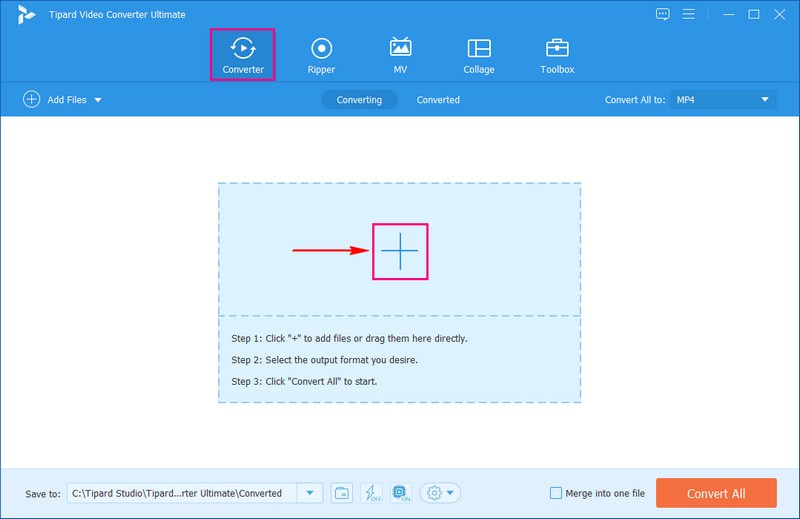
Trinn 3Etter at du har lagt til videoen din, gå til Profil nedtrekksmenyen. Derfra velger du formatet du vil at videoen skal ha, som er MPEG.
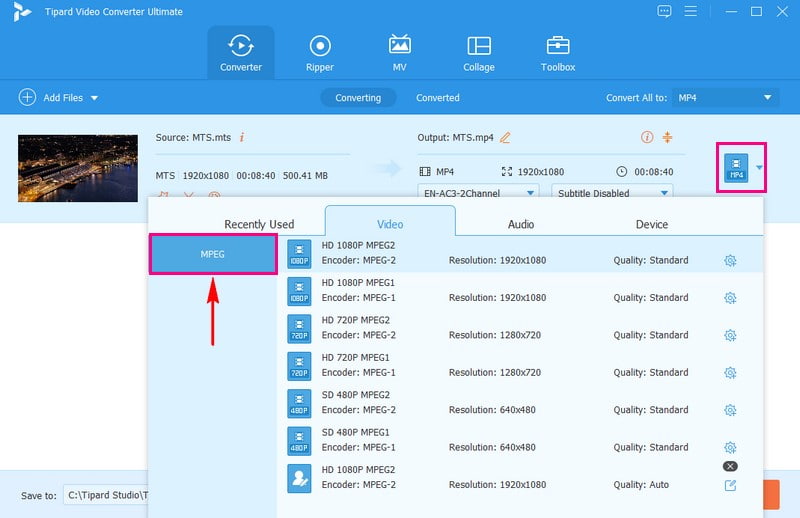
Trinn 4Hvis du vil endre video- og lydinnstillingene i henhold til dine behov, klikker du på Egendefinert profil knapp. Du kan endre alternativer som Enkoder, Bildefrekvens, Vedtak, og Bithastighet under Video innstillinger. I tillegg kan du endre Enkoder, Kanal, Sample Rate, og Bithastighet under Lyd innstillinger. Klikk når du er ferdig Lag ny for å lagre endringene dine.
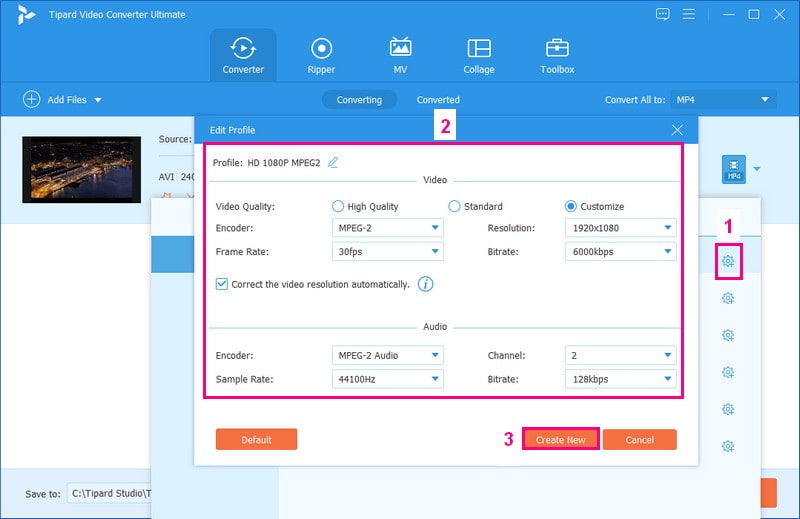
Trinn 5Når du er fornøyd med endringene, er det på tide å konvertere MTS-videoen til MPEG-formatet. Klikk på Konverter alle knapp. Den konverterte videoen vil da vises i datamaskinens lokale mappe.
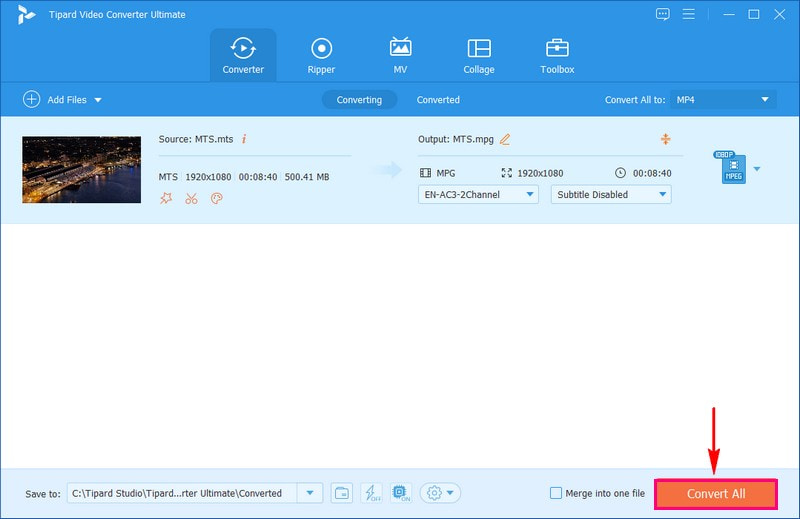
Det er det! Du har lært hvordan du konverterer MTS-filer til MPEG ved å bruke den utmerkede AVAide Video Converter. Konverteringsprosessen er enkel, så det vil være klart for deg å oppnå oppgaven din.
Del 2. Konverter MTS til MPEG Online
Introduserer AVAide gratis MPEG Converter Online, din brukervennlige løsning for å konvertere MTS til MPEG online. En av hovedfordelene med denne nettbaserte omformeren er at du ikke trenger å fylle datamaskinen med tilleggsprogrammer. Du kan få tilgang til og bruke den direkte gjennom nettleserne. Det fungerer på tvers av alle operativsystemer med internettforbindelse og nettlesere.
AVAide Free MPEG Converter Online er designet med enkelhet i tankene. Det intuitive grensesnittet guider deg gjennom konverteringsprosessen trinn for trinn. I tillegg trenger du ikke å vente i evigheter for å få de konverterte videoene dine. Faktisk kan denne online-baserte omformeren hjelpe deg med å konvertere MTS til MPEG online enkelt og problemfritt.
Trinn 1Besøk den offisielle AVAide Free MPEG Converter Online-nettsiden i nettleseren din.
Steg 2På hovedskjermen trykker du på Legg til filene dine knappen for å hente inn MTS-videoen du vil konvertere til MPEG.
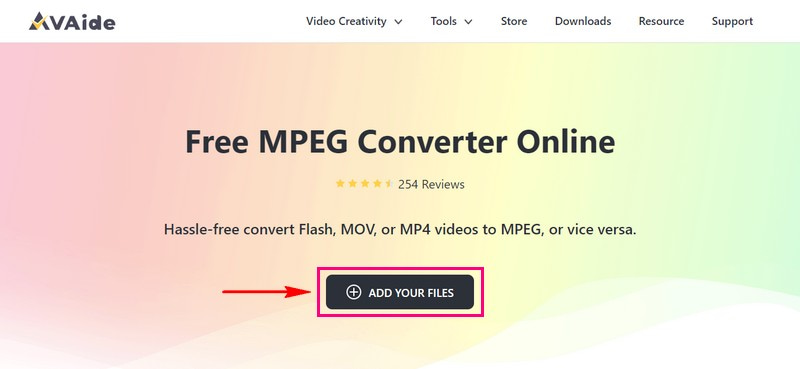
Trinn 3Et nytt vindu vil vises på skjermen. Fra det vinduet velger du MPG fra listen over formater.
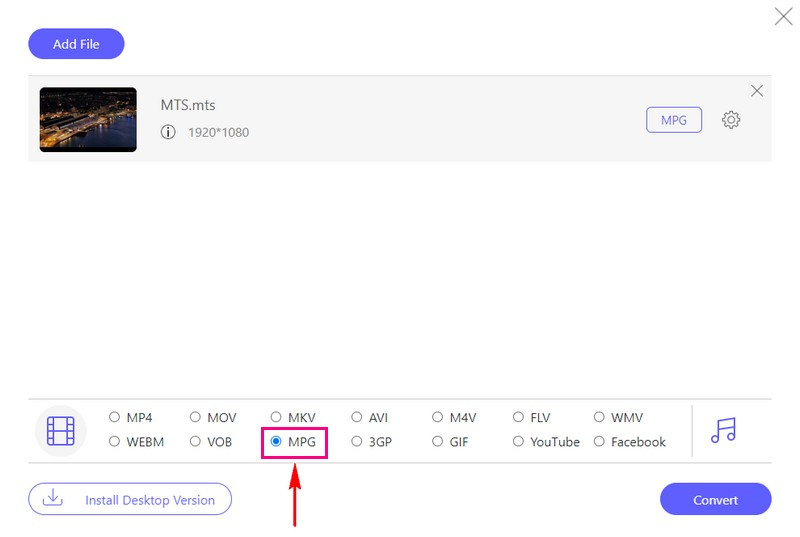
Trinn 4Ved siden av formatet du valgte, vil du se en knapp som ser ut som en Tannhjul; klikk på den. Her kan du tilpasse hvordan du vil at video og lyd skal se ut og høres ut. Når det er avgjort, trykk på OK for å bruke endringene dine.
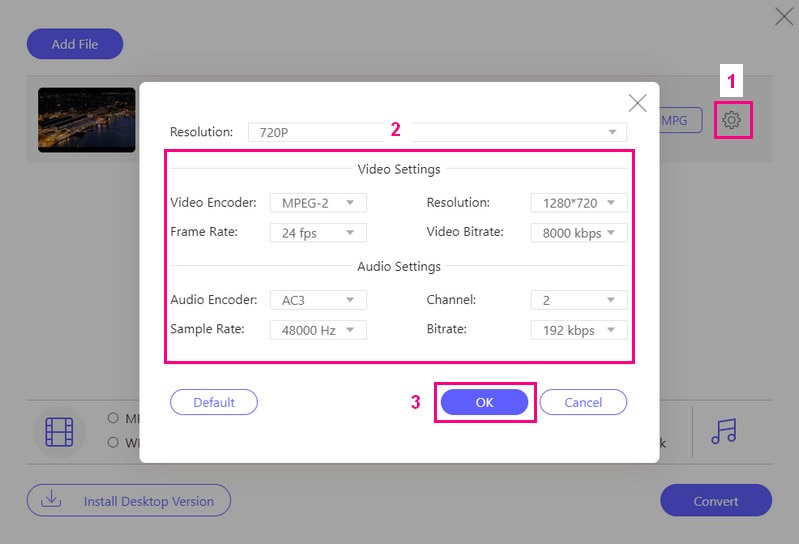
Trinn 5Når du er fornøyd med video- og lydinnstillingene, klikker du Konvertere for å starte konverteringsprosessen. Etterpå vil den konverterte videoen, MPEG, bli lagret på datamaskinen din.
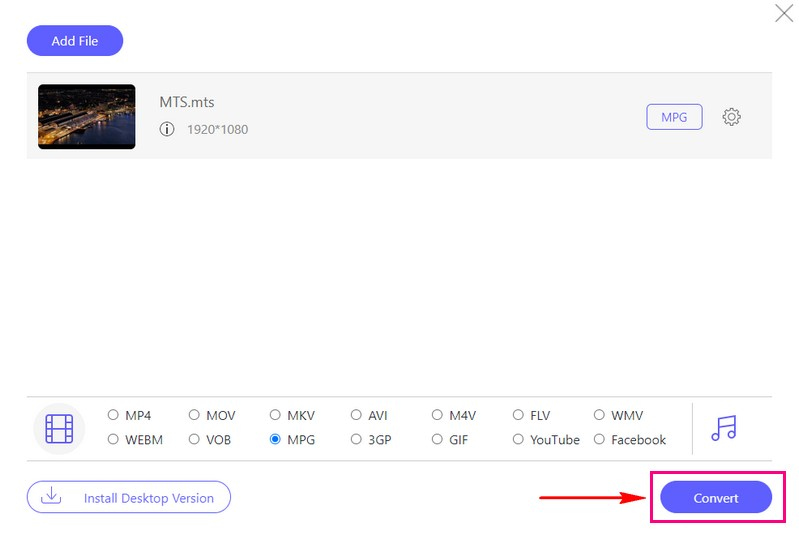
Del 3. MTS vs. MPEG
MTS er et videoformat kjent for utmerket kvalitet og brukes i profesjonelle innstillinger. Imidlertid er filene betydelige og kan være vanskelige å dele eller spille på forskjellige enheter. På den annen side er MPEG et allsidig videoformat med forskjellige versjoner for spesifikk bruk, som MPEG-1, MPEG-2 og MPEG-4. Disse filene er mindre og fungerer på mange enheter, men de kan ha litt lavere videokvalitet.
Del 4. Vanlige spørsmål om konvertering av MTS til MPEG
Hvordan konvertere MTS til MPEG freeware med håndbrems?
Først åpner du HandBrake på datamaskinen. For å importere MTS-videoen din, klikk på Kilde-knappen i øvre venstre hjørne av grensesnittet. I midten av grensesnittet velger du MPEG som utdataformat. Til slutt, klikk på Start-knappen og få din konverterte utgang.
Er det en MTS-fil til MPEG-konverterer gratis?
Ja! En av de beste MTS til MPEG-konvertererne er AVAide Free MPEG Converter Online. Den lar deg konvertere en fil til en annen uten abonnement.
Hva er de beste MTS til MPEG-konvertererne på Mac og Windows?
Tre av de beste MTS til MPEG-konvertererne på Mac og Windows er AVAide Video Converter, HandBrake og Freemake Video Maker. Disse omformerne er kjent for sine brukervennlige grensesnitt og solid ytelse. Valget ditt mellom dem kan være basert på hva slags datamaskin du har og de spesifikke tingene du vil gjøre når du konverterer videoene dine.
Hvilket format gir bedre videokvalitet, MTS eller MPEG?
MTS gir deg vanligvis flottere videoer fordi den er i høy oppløsning. Men MPEG-videoer ser kanskje ikke like bra ut, spesielt når de er veldig små.
Hva er de vanlige bruksområdene for MTS- og MPEG-formater?
Folk bruker ofte MTS for førsteklasses videoopptak, spesielt i profesjonelle situasjoner. På den annen side er MPEG egnet for mange ting som online streaming, lage DVDer og dele media.
Avslutningsvis, hvis du trenger å konvertere MTS-videoene dine til MPEG, har du alternativer å velge mellom. Du kan bruke AVAide Video Converter for dyptgående videokonvertering og AVAide Free MPEG Converter Online for en praktisk nettløsning. Disse MTS til MPEG videoomformere kan hjelpe deg å få ønsket resultat uten problemer. Uansett hvilket AVAide-verktøy du velger, kan du stole på kvaliteten og brukervennligheten for å sikre at dine MTS til MPEG-konverteringsbehov blir dekket.
Din komplette videoverktøykasse som støtter 350+ formater for konvertering i tapsfri kvalitet.



 Sikker nedlasting
Sikker nedlasting


